Windows 10に標準搭載のEdgeは、Internet Explorerに代わる新しいブラウザです。
Edgeには、[Webノートの作成]というブラウザにメモ書きができる機能があります。
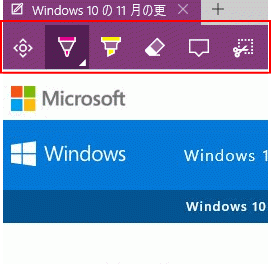
参考新Microsoft Edgeでは、Webノートは廃止されています。
新しい Microsoft Edge で現在利用できない機能 - Microsoft サポート(Microsoft)
[スクリーンショット]を使うと、ウェブページをキャプチャしてメモを追記できます。
-
Edgeのスクショ機能でWebページに手書きメモを追加して保存する
Microsoft Edgeには、Webページ全体または指定した一部を撮影できるスクリーンショット機能が搭載されており、取得した画像に手描き ...
PDFファイルをEdgeで開いた場合は、ツールバーが現れてペンなどで手描きができるようになっています。
-
EdgeでPDFに注釈・マーカー・コメントを追加して保存する方法
Microsoft Edgeでは、PDFファイルを開いて、注釈やコメントを追加したり、マーカーを使用してテキストをハイライトすることができま ...
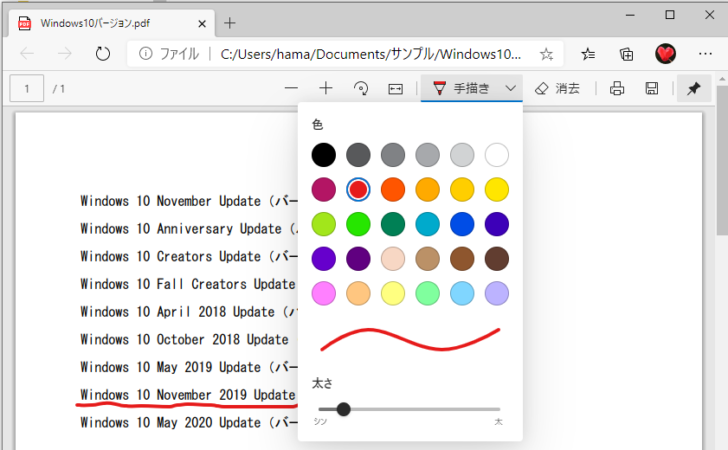
Webノートの作成
ウィンドウの右上に[Webノートの作成]があります。
これをクリックします。
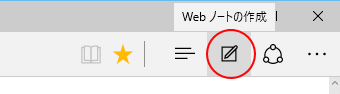
ツールバーが下のようになります。
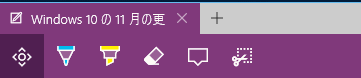
ペン
[ペン]をクリックすると、右下に三角のマークが現れますので、それをクリックすると、
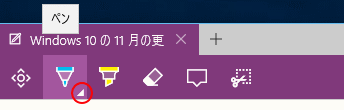
ペンの色とサイズを選択することができます。
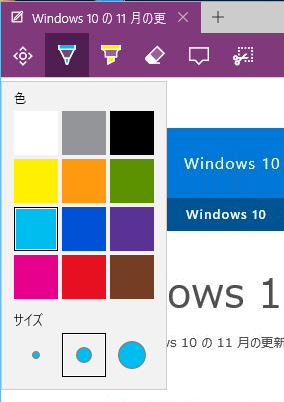
ここでは赤を選択します。
マウスでドラッグすると、ブラウザ上に線を描くことができます。
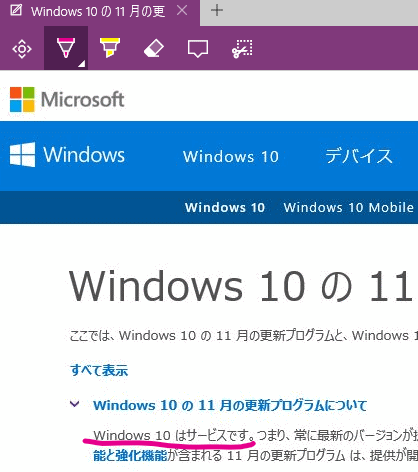
蛍光ペン
ペンの右隣にあるのは、[蛍光ペン]です。これもクリックすると、右下に三角マークが現れます。
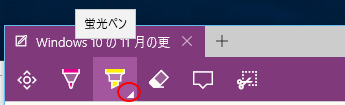
三角マークをクリックすると、下のように蛍光ペンの色とサイズを選択することができます。
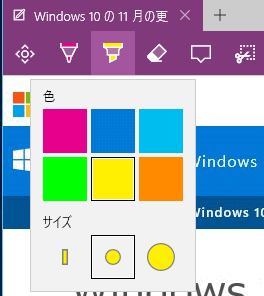
消しゴム
蛍光ペンの右隣りにあるのは[消しゴム]です。
クリックすると、これも三角マークが現れます。
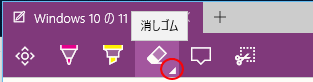
三角マークをクリックすると、[すべてのインクをクリア]メニューが表示されます。
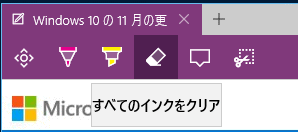
コメントの追加
[コメントの追加]をクリックすると、
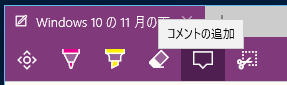
任意の位置にコメントを挿入することができます。
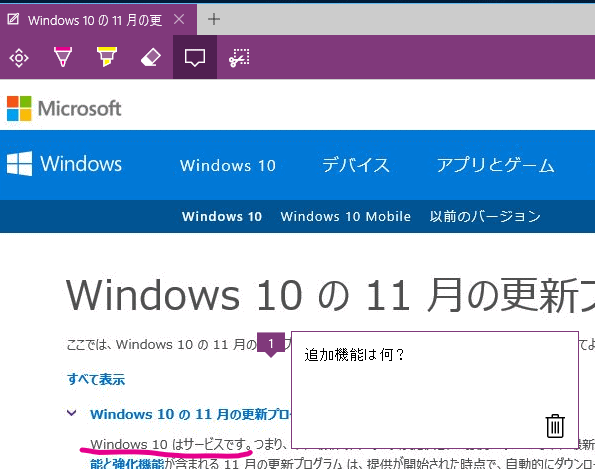
クリップ
一番右端にあるのは[クリップ]です。
これをクリックすると、下のようにブラウザがグレイになり、[ドラッグして領域をコピー]という白い文字が現れます。
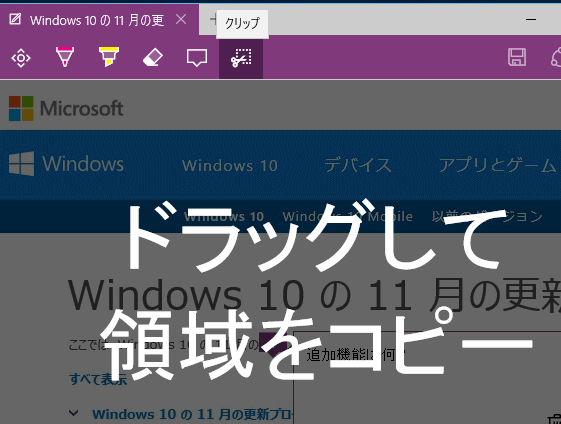
ドラッグした範囲をコピーすることができます。
ペンやコメントもコピーされます。
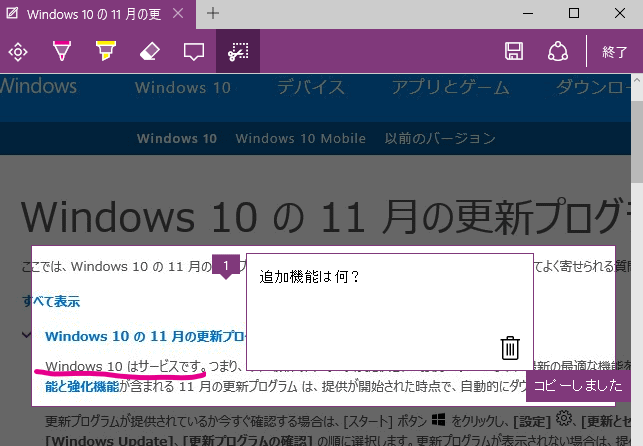
このまま、Wordに図として貼り付けることができます。
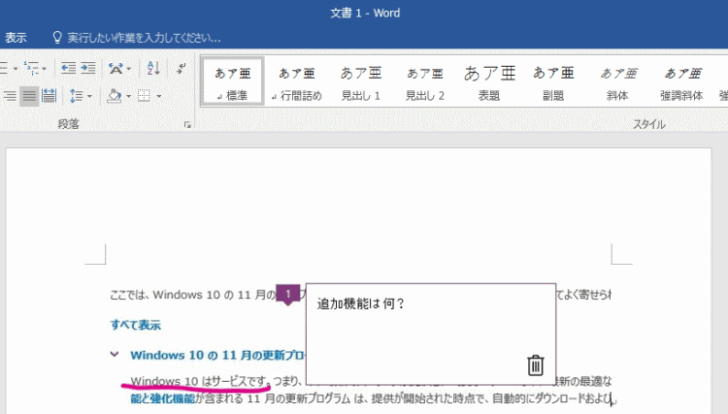
Webノートの終了
[Webノートの作成]を終了する場合は、ウィンドウの右上にある[終了]をクリックします。

